Cierre Contable
Para acceder al cierre contable se debe seleccionar en la ventana principal la opción Cierre fiscal.

Nota: Si existen asientos diferidos para el período de cierre, el sistema no permite cerrarlo.
Al momento de realizar un cierre, se genera un comprobante que cierra las cuentas de ingresos y gastos, para ellos el usuario debe indicar la cuenta de cierre a la que quedará imputada dicha transacción. Esta opción es obligatoria.
El usuario puede seleccionar entre dos tipos de cuentas:
- Cuenta Cierre Ejercicio
- Cuenta Cierre Acumulado
Estas cuentas que se muestran corresponden a las cuentas del plan que fueron marcadas como cuentas de cierre ejercicio y cierre acumulado. En el cuadro anterior, al presionar el botón cierre fiscal se muestra el saldo con que quedarán cada una de las cuentas. Ejemplo:
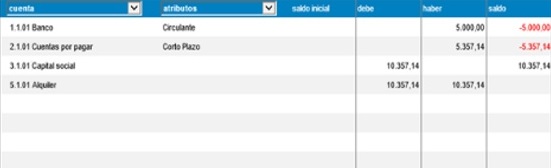
Presione el vínculo (enlace) o enlace Salvar, en la parte superior izquierda. Cuando vuelva a entrar a la ventana de Comprobante Contable y busque los comprobantes con fecha igual al último día del mes del cierre fiscal, observe que se ha creado un nuevo comprobante, con el concepto cierre del ejercicio contable.
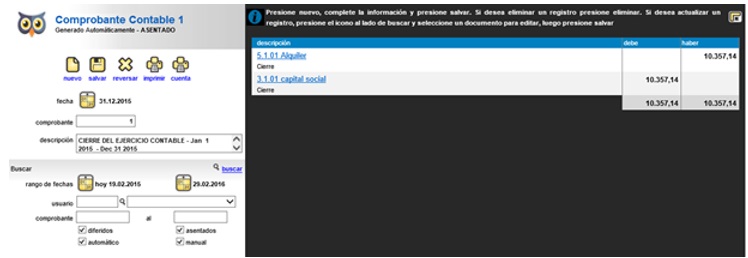
Reversar cierre
Si por alguna razón se quiere corregir una transacción o cuando se quiere regresar al estado anterior al cierre realizado, se presiona la opción reversar, en este punto se crea un comprobante contable que reversa el comprobante de cierre generado.
Entre en la sección buscar, seleccione el rango de fecha del cierre que desea reversar y el cierre que desea reversar. Presione sobre el ícono o enlace reversar.
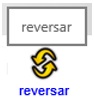
Nota: Observe que se borra el detalle del cierre en la sección central de la ventana.
Vaya a la ventana de comprobante contable y busque los comprobantes con fecha igual al último día del mes del cierre fiscal. Observe que se ha creado el comprobante contable para reversar el comprobante de cierre anterior.